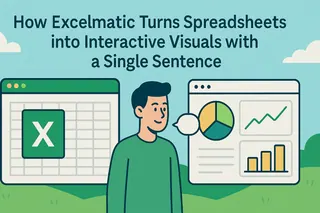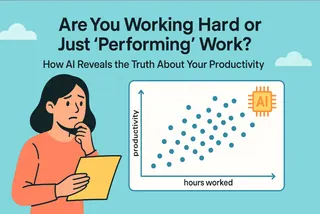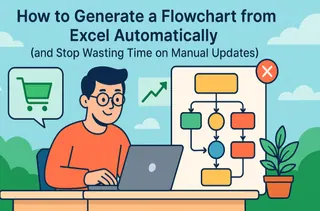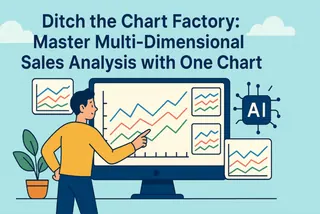"이번 분기 동부 지역 매출이 전체 매출에서 차지하는 비중은 얼마나 되나요?" 회의 중 상사가 이런 질문을 할 때, 여러분의 첫 번째 행동은 무엇인가요? 당황해서 Excel을 열고 여러 단계에 걸친 필터링과 합계 작업을 시작하나요, 아니면 자신 있게 몇 초 만에 답변을 제시하나요?
핵심 요약:
- 문제점: 간단한 원형 차트를 만드는 데 가장 많은 시간이 걸리는 부분은 차트 자체를 생성하는 것이 아니라, 그 전에 필요한 지루한 데이터 필터링과 집계 작업입니다.
- 기존 방식: Excel에서는 데이터를 꼼꼼하게 필터링한 후 피벗 테이블이나 수식을 사용해 요약해야만 비로소 차트를 생성할 수 있습니다. 한 번 실수하면 처음부터 다시 시작해야 합니다.
- AI 방식: 필터링, 요약, 차트 생성 요구사항을 하나의 문장으로 결합하세요. AI는 스마트한 분석가처럼 여러분의 전체 의도를 이해하고 최종 원형 차트를 직접 제공합니다.
왜 간단한 차트 하나가 수학 시험처럼 느껴질까?
모든 지역의 1년치 판매 거래 내역이 담긴 스프레드시트가 있다고 상상해 보세요. 상사가 "북부 지역의 각 제품 카테고리별 매출 점유율을 보여주세요"라고 요청합니다.
Excel에서 이는 단순한 "원형 차트 삽입" 작업 그 이상입니다. 일반적인 작업 흐름은 다음과 같습니다:
- 다단계 필터링: '지역' 열의 필터 드롭다운으로 이동하여 '북부 지역'만 신중하게 선택합니다. 데이터셋이 크다면 필터가 로드되기까지 기다려야 할 수도 있습니다.
- 복잡한 집계: 다음으로, 필터링된 결과에서 피벗 테이블을 생성합니다. '제품 카테고리'를 행 필드로, '매출'을 값 필드로 드래그하며 실수로 클릭하지 않았기를 바랍니다.
- 최종 차트 생성: 해당 요약 테이블을 기반으로 드디어 원형 차트를 삽입할 수 있습니다. 그런 다음에도 여전히 백분율 레이블을 수동으로 추가하고, 제목을 조정하며, 범례가 읽기 쉬운지 확인해야 합니다.
전체 과정은 느리고 실수를 용납하지 않습니다. 상사가 "좋아요, 이번에는 남부 지역을 볼까요?"라고 말한다면, 숨을 깊게 들이쉬고 모든 것을 처음부터 다시 해야 합니다.
AI의 의미: 클릭 실행에서 질문 이해로
기존 도구는 여러분 손에 든 망치와 같습니다. 정확히 어디를 칠지 알려줘야 합니다. AI는 여러분 곁에 있는 분석가와 같습니다. 해결하고 싶은 문제가 무엇인지만 말하면 됩니다.
Excelmatic의 혁신은 작업을 "도구를 세부적으로 관리하는 것"에서 "목표를 정의하는 것"으로 전환시킨다는 점입니다.
| 비교 항목 | 기존 Excel | Excelmatic |
|---|---|---|
| 작업 방식 | 작업을 분해하고 각 단계를 명령 | 목표를 명시하면 AI가 모든 단계 처리 |
| 정신적 부담 | 높음 (과정 기억 필요: 필터, 피벗, 차트) | 낮음 (원하는 최종 결과를 평문으로 설명만 하면 됨) |
| 효율성 | 낮음 (기준 변경 시 처음부터 다시 시작) | 높음 (새 차트를 원하면 문장의 키워드만 변경) |

이제는 Excel 운영자가 될 필요가 없습니다. 어떤 질문을 해야 할지 아는 비즈니스 전문가이기만 하면 됩니다.
세 단계로 인사이트 준비된 원형 차트 얻기
이제 AI를 사용해 앞서 언급한 문제를 해결해 보겠습니다.
1단계: 원본 판매 거래 시트 업로드
완전한 데이터셋을 업로드하세요. 사전 처리나 정리가 필요 없습니다.

2단계: 질문 전체를 한 문장으로 요청
채팅 상자에 완전한 요청을 보내세요:
"북부 지역으로 필터링한 후, 제품 카테고리별 매출 점유율 원형 차트를 생성해 주세요."
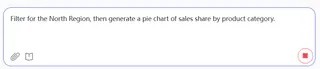
3단계: 즉시 답변 얻기
몇 초 안에 정확하고 명확한 원형 차트가 나타납니다. AI는 자동으로 필터링과 집계를 수행하여 각 제품 카테고리의 매출 내역을 가장 직관적인 방식으로 보여줍니다.
이 차트는 프레젠테이션에 사용할 수 있도록 다운로드 준비가 되어 있습니다.
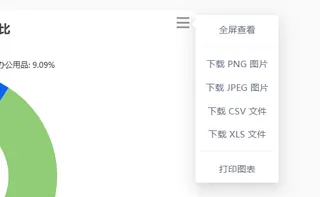
자주 묻는 질문 (FAQ)
1. 원형 차트에 백분율과 실제 값을 모두 표시할 수 있나요? 물론입니다. 초기 요청에 "...백분율 및 값 레이블이 포함된 원형 차트 생성"과 같이 지정하거나, 후속 요청으로 "레이블에 매출액을 추가해 주세요"라고 말할 수 있습니다.
2. AI는 수십만 행에 달하는 대규모 데이터셋을 처리할 수 있나요? 예. AI는 클라우드에서 계산을 수행하여 대규모 필터링 및 집계 작업을 데스크톱 Excel보다 훨씬 빠르게 처리하므로, 지연이나 화면 정지 현상과 작별할 수 있습니다.
3. 이를 막대 차트로 보고 싶다면 전환하기 쉬운가요? 매우 쉽습니다. "이것을 막대 차트로 보여주세요"라고 요청하기만 하면 됩니다. AI는 문맥을 이해하고 동일한 데이터를 새 형식으로 즉시 시각화하며, 처음부터 다시 시작할 필요가 없습니다.
여러분의 가치는 다음 위대한 질문을 하는 데 있습니다
비즈니스 인사이트를 발견하는 데 쓸 수 있는 에너지를 데이터 준비 작업이 소모하게 두지 마세요. 반복적인 작업은 AI에 위임하고, 데이터가 무엇을 말하는지 파악하는 데 시간을 투자하세요.
지금 Excelmatic을 사용해 보세요 그리고 단 한 문장으로 비즈니스 질문을 시각적 답변으로 전환하세요!